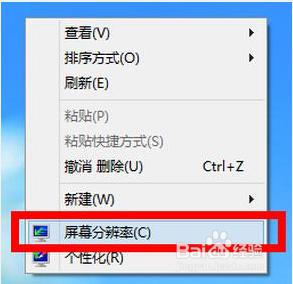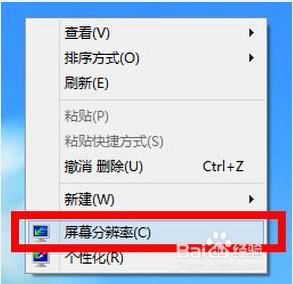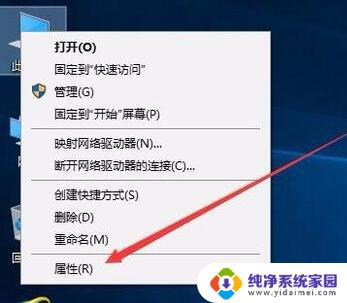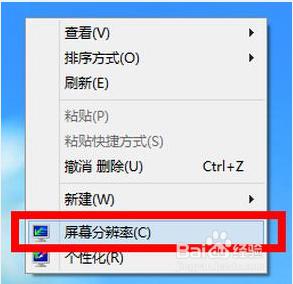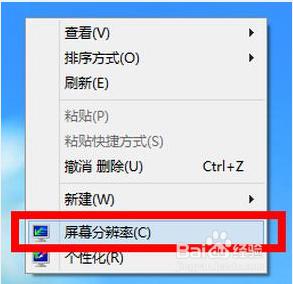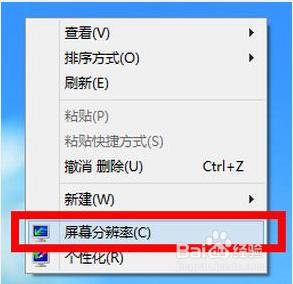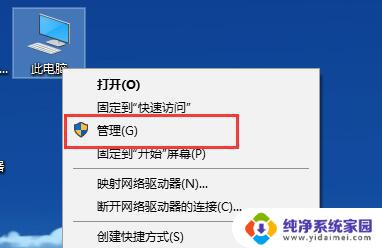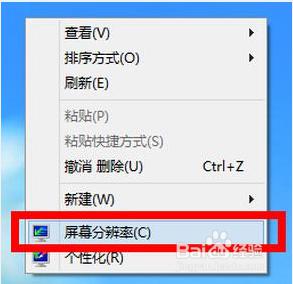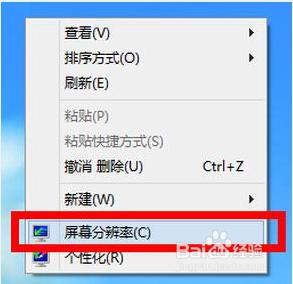显示器分辨率调不了了? Win10分辨率调节无法生效怎么办
更新时间:2024-02-19 08:42:29作者:yang
当我们使用Windows 10操作系统时,有时会遇到显示器分辨率调节无法生效的问题,这可能会给我们的工作和娱乐带来不便。面对这种情况,我们该如何解决呢?本文将为大家介绍一些解决方法,帮助大家解决Windows 10分辨率调节无法生效的困扰。无论您是因为显示器分辨率调节无法生效而苦恼,或是对此问题感到好奇,都请继续阅读下文。
操作方法:
1.在win10系统桌面空白处鼠标右键,在弹出的菜单中,选择“屏幕分辨率”
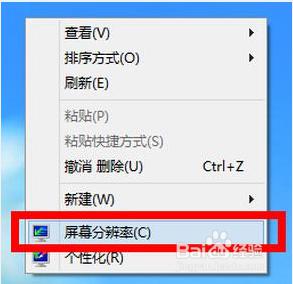
2.打开更改显示器外观界面后,点击“高级设置”
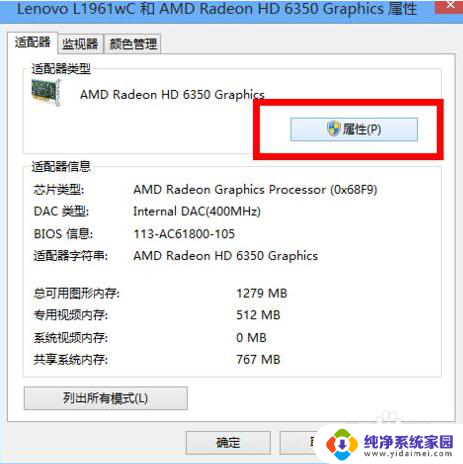
3.接着在适配器标签中点击“属性”按钮
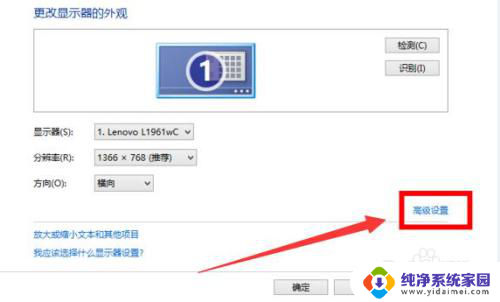
4.在graphics属性窗口中切换到“驱动程序”标签,点击“更新驱动程序”按钮
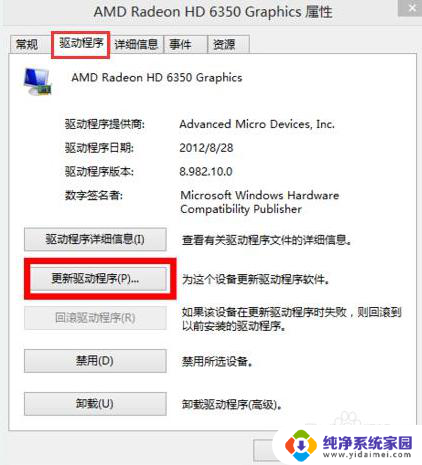
5.在更新驱动程序软件界面选择“自动搜索更新的驱动程序软件”选项
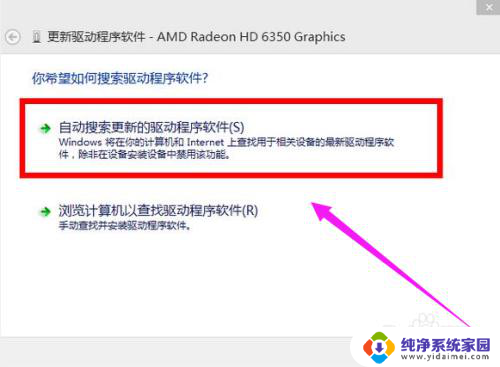
以上就是显示器分辨率无法调整的全部内容,如果有需要的用户可以按照以上步骤进行操作,希望对大家有所帮助。